Aplicativos surgem, aplicativos são esquecidos, mas sempre utilizamos as novidades. Tanto para se adequar ao mundo virtual e não ficar de fora das conversas, quanto para realmente achar algo novo e útil. O app da vez é o Snapchat.
Mas o que é o Snapchat?
O Snapchat é um mensageiro, parecido com WhatsApp, com mensagens autodestrutivas. Exato, as mensagens são enviadas para seu contato e logo após alguns segundos são destruídas automaticamente. Esta é a charada do app, isto que o tornou popular. Você envia a mensagem para um contato e terá certeza de que ela será apagada.
E por qual motivo alguém iria querer apagar a mensagem enviada? Bom, penso eu que é um diferencial do aplicativo. Por que utilizaria ele e não o WhatsApp se ambos fossem iguais?
Vamos aprender a usá-lo? Bora lá.
Como usar o Snapchat?
Primeiramente você precisa fazer download do app, afinal, ele só roda em dispositivos móveis (até o momento presente deste post). Vou deixar abaixo os links para a App Store e Google Play. Não existe App oficial para Windows Phone, até o momento.
Eu usei o Android para fazer o tutorial. Então vamos lá. Você pode ir pelo link acima para baixar, ou acessar a Google Play e procurar por Snapchat. Vai aparecer o app abaixo:
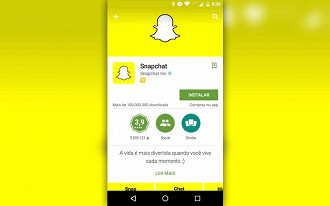
Clique sobre o botão INSTALAR, são um pouco mais de 40 MB de download. Então baixe em uma rede Wi-Fi ou então se seu plano de internet tem esta quantidade disponível.
Feito o download e a instalação, abra o app. Ele já vai abrir sua câmera como plano de fundo do app, onde tem dois botões, um para entrar, outro para criar uma conta. Então, supõem que você é um novo usuário, vamos passar pelo processo de criação da conta.
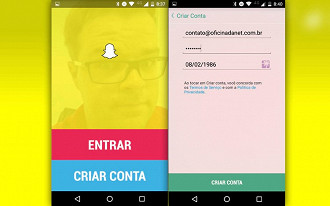
Preencha seu email, uma senha com pelo menos 8 caracteres que é exigido e a data de nascimento. Após o preenchimento, aperte no botão CRIAR CONTA.
Após a criação da conta, é hora de escolher um nome de usuário. Neste tutorial, estamos criando o Snapchat do Oficina da Net, portanto usamos o username: oficinadanet, e você pode nos seguir por lá ;)
Com um username escolhido e válido, clique sobre o botão CONTINUAR. Você será direcionado a tela para validar o número do celular. Basta preencher o número, e escolher receber por SMS a notificação. Conforme as telas abaixo:
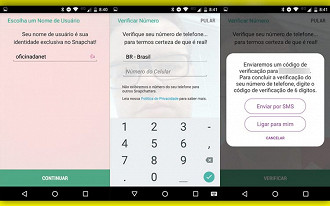
Passado o processo de ativação da conta e telefone, é hora de adicionar amiguinhos. O Snapchat vai solicitar os contatos de sua lista, para verificar se algum deles já está no Snapchat. Você pode adicioná-los agora ou então procurá-los depois com a busca.
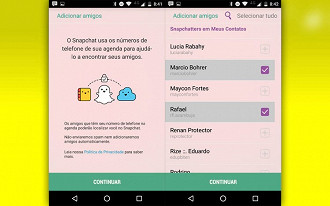
Amigos adicionados, é hora de fazer seu primeiro Snap. Você pode fazer de duas formas? Imagem, ou vídeo.
A imagem, obviamente vai ser uma foto, onde você pressiona o botão de tirar foto dentro do app. Ele vai capturar a imagem, então você pode descrever algo sobre ela. No caso do vídeo, é só deixar este botão apertado pelo tempo que quer o vídeo. Porém, este tem um limite, 10 segundos.
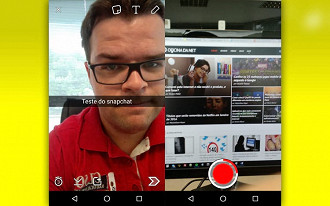
Depois de feito o vídeo, você pode editar a captura, colocando o texto e também desenhos:
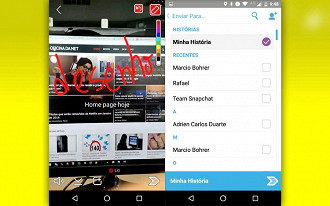
Imagem editada, com desenho e tudo mais, basta apertar na flechinha, então você pode escolher para quem quer enviar a captura. Se colocar em Minha História, todos que seguem vão ver a mensagem, ela fica disponível por 24 hrs, depois a autodestruição faz o trabalho. Se enviar para um amigo, ela vai e se autodestrói depois de vista.
Como receber um Snapchat?
Assim como você pode, outras pessoas, que são seus amigos, podem lhe enviar snaps. E você pode configurar quem pode ver e quem pode lhe enviar snaps. Basta clicar sobre o botão quadrado na página principal do Snapchat, que verá quem lhe enviou e para que você enviou as capturas.
Legal, não é? Pois bem, agora que você sabe como criar seu Snapchat, vamos lá comece a enviar suas capturas.
